YouTubeアプリはデスクトップからNintendo Switchのようなゲーム機まで、多くのデバイスで利用できますので、とても便利です。しかし、Nintendo Switchでゲームをしているとき、子供が成熟したコンテンツにさらされることを心配する人がたくさんいるようです。そこで、MiniTool uTube Downloaderのこの記事では、Nintendo SwitchでYouTubeのコンテンツを制限する方法についてお話したいと思います。
Nintendo SwitchでYouTubeを使うと、とても楽しくなります。しかし、Nintendo Switchでゲームをしているときに子供が不適切なYouTubeコンテンツにアクセスする可能性があります。ですから、Nintendo SwitchでYouTubeをブロックする方法を知りたい方は少なくありません。
Nintendo SwitchでYouTubeをブロックすることは可能ですか?残念ながら、それは不可能です。しかし、以下のコツに従って、Nintendo Switchでいくつかの不適切なYouTubeコンテンツをブロックすることができます。
コツ1:YouTube制限モードを有効化する
YouTubeには制限モードがあり、メタデータ、動画のタイトル、説明、コミュニティ ガイドラインのレビューなどの異なるデータを通じて、不適切なものを判断するために使用されます。したがって、Nintendo Switchで不適切なYouTubeコンテンツをブロックするには、制限モードを有効化すればよいのです。
Nintendo SwitchでYouTube制限モードを有効にする手順は以下の通りです。
ステップ1:Nintendo SwitchでYouTubeアプリを強調表示し、Aボタンを押し、アプリを開きます。
ステップ2:YouTubeメニューの下にある歯車アイコンをクリックして、設定メニューにアクセスします。
ステップ3:「設定」メニューが表示されたら、「制限付きモード」設定までスクロールダウンします。
ステップ4:「オン」の状態を選択し、Aボタンを押します。
コツ2:保護者による使用制限を設定する
また、保護者による使用制限を設定して、お子様が成熟したコンテンツにアクセスできないようにすることもできます。
以下はそのチュートリアルです。
ステップ1:Nintendo Switchのホーム ディスプレイから「システム設定」を選択します。
ステップ2:設定リストにある「みまもり設定」を選択します。
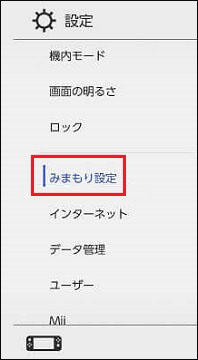
ステップ3:画面上のウィザードに従って、みまもり設定を有効にします。
以上、Nintendo Switchで一部のYouTubeコンテンツをブロックする方法についてのご紹介が完了しました。
スマートテレビ、Rokuなど他のデバイスでYouTubeを有効にしたい場合は、こちらへ。
ボーナス:YouTubeの動画をオフラインで見る
YouTubeには様々な動画コンテンツがあり、その中には何度も見る価値のあるものがあります。
ここでは、お気に入りのYouTube動画をオフラインで見ることができる裏技を紹介したいと思います。それは、YouTubeダウンローダーを使用して動画をダウンロードすることです。
MiniTool uTube Downloaderをお勧めします。これは、MP3/WAV/MP4/WebMを含む異なるファイルメディア形式でYouTubeの動画をダウンロードできる無料で100%クリーンなデスクトップYouTubeダウンローダーです。また、ビデオコンバーターとスクリーンレコーダーでもあります。
MiniTool uTube Downloaderクリックしてダウンロード100%クリーン&セーフ
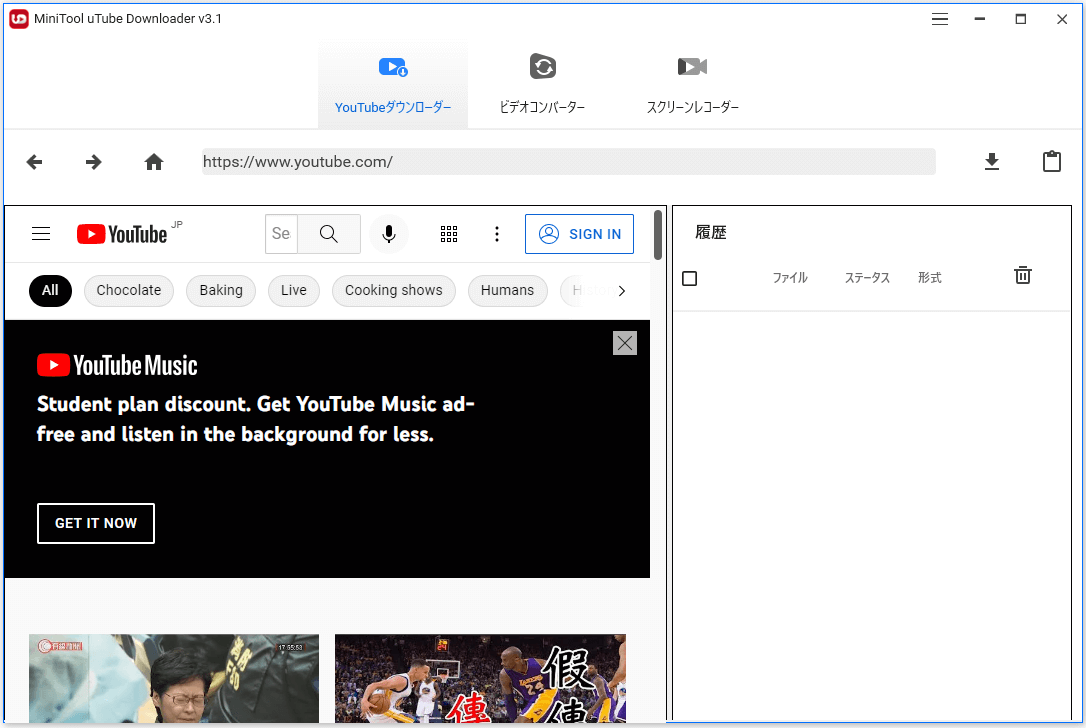
MiniTool uTube Downloaderをダウンロードし、インストールします。その後、以下のガイドに従って、お気に入りのYouTube動画をダウンロードするだけです。
YouTubeからのダウンロードは私的使用に限り、再配布配布することはできません。



